内存加了之后内存没显示增加 添加电脑内存没有显示出来怎么办
更新时间:2023-12-28 11:58:00作者:xtliu
在使用电脑的过程中,有时我们会遇到内存加了之后却没有显示增加的情况,当我们为电脑添加额外的内存后,期望能够提升其性能和运行速度,但如果内存并未显示增加,我们该如何应对呢?这种问题可能源自多种因素,例如硬件故障、系统设置或者安装不当等。在面对这种情况时,我们需要仔细检查和排除可能的原因,以便解决这一问题,确保我们的电脑能够充分利用添加的内存,提供更好的使用体验。
具体步骤:
1.右键任务栏点击“启动任务管理器”,打开性能。查看物理内存总数由没有增加。
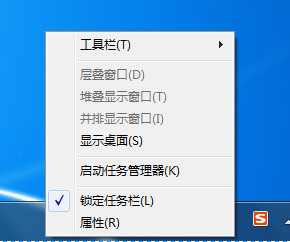

2.没有增加的话就查看我的电脑属性,看系统是否支持。32位系统最多只能识别3g左右的内存,超过4g也只能用到3g左右。
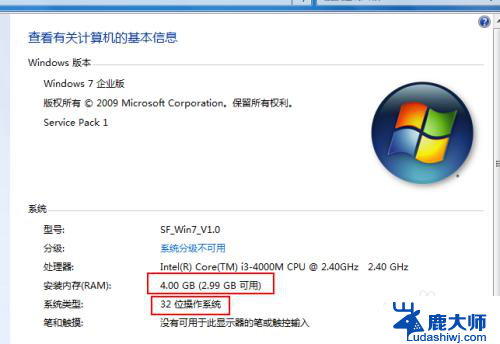
3.如果是之前是2g内存,增加内存没反应的话。先开始+r打开运行输入“msconfig.exe”或者在开始搜索输入msconfig.exe打开系统配置。
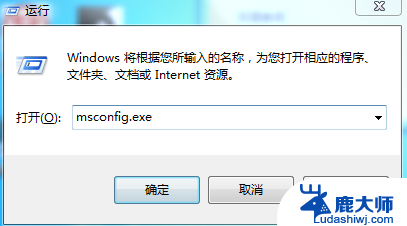
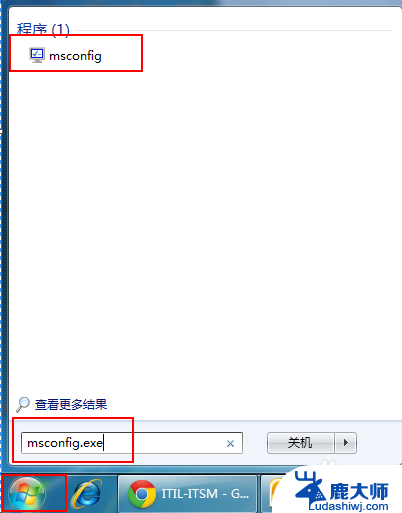
4.打开在系统配置--引导下的高级选项。
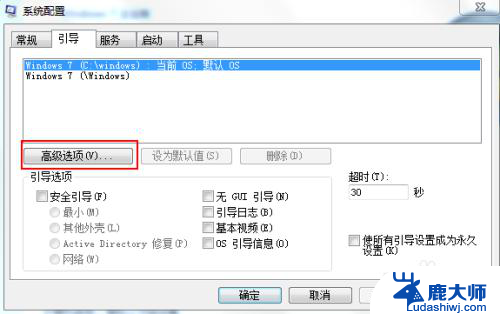
5.在最大内存前打勾,输入增加内存后的内存总容量。确定就可以了。
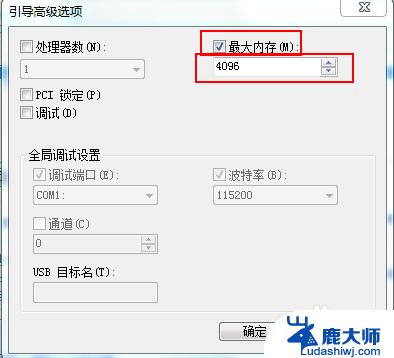
以上就是关于添加内存后未显示增加的全部内容,如果有遇到相同情况的用户,可以按照以上方法解决。
内存加了之后内存没显示增加 添加电脑内存没有显示出来怎么办相关教程
- wps为什么我已经点击保存的内容打开后还是没有保存 wps保存文件后打开没有保存的内容
- 电脑打开图片显示内存不足 电脑图片打不开显示内存不足解决方法
- 运行游戏内存不足怎么办 游戏提示内存不足解决方法
- wps后来保存的内容怎么不见了 wps保存的文档突然不见了
- 电脑虚拟内存是运行内存吗 虚拟内存大小该设置多少合适
- wps无意中退出ppt没有保存原来做的ppt都没有了怎么办 wps ppt无意中退出没有保存怎么恢复
- excel打开显示内存或磁盘空间不足 Excel打开文件失败内存或磁盘空间不足的解决办法
- 显卡如何看显存 显卡内存怎么查看
- 如何看电脑运行内存?快速掌握电脑内存使用技巧!
- 怎样查看电脑内存使用情况 内存使用情况查看
- 笔记本电脑怎样设置密码开机密码 如何在电脑上设置开机密码
- 笔记本键盘不能输入任何东西 笔记本键盘无法输入字
- 苹果手机如何共享网络给电脑 苹果手机网络分享到台式机的教程
- 钉钉截图快捷键设置 电脑钉钉截图快捷键设置方法
- wifi有网但是电脑连不上网 电脑连接WIFI无法浏览网页怎么解决
- 适配器电脑怎么连 蓝牙适配器连接电脑步骤
电脑教程推荐